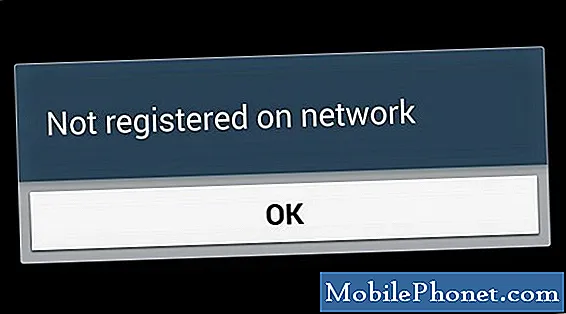Зміст
Є кілька факторів, які можуть спричинити зависання GTA V у Windows 10. Це може бути через проблему програмного забезпечення або якусь апаратну проблему. Щоб це виправити, вам потрібно буде виконати ряд кроків з усунення несправностей, щоб точно визначити причину.
GTA V - це екшн-пригодницька гра, вперше випущена Rockstar Games минулого 2013 року. Гра проводиться в режимах від першої особи та третьої особи, де гравці керують трьома головними героями для виконання місій. Вона вважається другою найбільш продаваною грою всіх часів із понад 130 мільйонами проданих копій і є незмінно однією з найпопулярніших ігор, що щодня граються у Steam.
GTA V викликає заморожування на ПК
Однією з проблем, з якою ви можете зіткнутися під час гри в цю гру, є її замерзання. Ось що вам потрібно зробити, щоб це виправити.
Передумови:
Переконайтеся, що ваш комп’ютер відповідає апаратним вимогам для гри.
Мінімальний
- Процесор: Intel Core 2 Quad CPU Q6600 @ 2.40GHz (4 CPU) / AMD Phenom 9850 Quad-Core Processor (4 CPU) @ 2.5GHz
- Пам'ять: 4 Гб
- Відеокарта: NVIDIA 9800 GT 1GB / AMD HD 4870 1GB (DX 10, 10.1, 11)
- Звукова карта: 100% сумісна з DirectX 10
- Місце на жорсткому диску: 65 Гб
Рекомендовано
- Процесор: Intel Core i5 3470 @ 3,2 ГГц (4 процесора) / AMD X8 FX-8350 @ 4 ГГц (8 процесорів)
- Пам'ять: 8 Гб
- Відеокарта: NVIDIA GTX 660 2GB / AMD HD7870 2GB
- Звукова карта: 100% сумісна з DirectX 10
- Місце на жорсткому диску: 65 Гб
Спосіб 1: Перевірте файли гривиправити проблему з заморожуванням GTA V
Перше, що ви захочете зробити, це переконатися, що у грі немає відсутніх або пошкоджених файлів.
Якщо ви завантажили гру з магазину ігор Epic, то ось що вам потрібно зробити.
Потрібний час: 20 хвилин.
Перевірка GTA V
- Відкрийте Epic Games Launcher.
Ви можете зробити це, натиснувши на нього зі списку програм «Пуск».

- Клацніть на Бібліотека.
Це можна знайти на лівій панелі.

- Клацніть на три крапки, розташовані після назви Grand Theft Auto V.
Після цього відкриється меню налаштувань.

- Натисніть Перевірити.
Це перевірить гру і займе трохи часу. Якщо будуть виявлені пошкоджені або відсутні файли, вони будуть виправлені.

Якщо ви завантажили гру зі Steam, ось що вам потрібно зробити.
- Відкрийте панель запуску Steam.
- Клацніть Бібліотека.
- Знайдіть GTA V на лівій панелі, потім клацніть правою кнопкою миші на ній.
- Клацніть Властивості.
- Перейдіть на вкладку Локальні файли.
- Натисніть Перевірити цілісність ігрових файлів.
Спосіб 2: Оновіть драйвер відеокарти
Якщо ви протягом певного часу не оновлювали драйвер відеокарти комп’ютера, то існує ймовірність, що саме це спричиняє проблему. Переконайтеся, що на вашому комп’ютері встановлена остання версія драйвера.
Якщо у вас є відеокарта NVIDIA, ось що вам потрібно зробити.
- Клацніть правою кнопкою миші на піктограмі налаштувань NVIDIA.
- Клацніть на NVIDIA GeForce Experience.
- Клацніть на вкладку Драйвери.
- Натисніть Перевірити наявність оновлень.
Якщо ви не бачите GeForce Experience, спершу завантажте його звідси https://www.nvidia.com/en-us/geforce/geforce-experience/.
Ви також можете оновити драйвер відеокарти з диспетчера пристроїв.
- Клацніть правою кнопкою миші кнопку Пуск.
- Клацніть Диспетчер пристроїв.
- Клацніть стрілку вперед перед адаптерами дисплея.
- Клацніть правою кнопкою миші адаптер дисплея, а потім натисніть кнопку Оновити драйвер.
- Клацніть автоматично на пошук драйверів.
Спосіб 3: Перевірте наявність оновлень для Windows 10
Переконайтеся, що на вашому комп’ютері встановлено останнє оновлення Windows 10.
- Натисніть кнопку Пуск.
- Клацніть Налаштування.
- Клацніть Оновлення та безпека.
- Клацніть Центр оновлення Windows, знайдений на лівій панелі.
- Натисніть Перевірити наявність оновлень. Якщо якісь оновлення знайдені, вам слід встановити їх.
Спосіб 4: Перевстановіть гру
Останній крок усунення несправностей, який ви можете зробити, - це перевстановити гру.
Якщо ви завантажили гру з Epic Store, то ось що вам потрібно зробити, щоб видалити гру.
- Відкрийте Epic Games Launcher.
- Клацніть на Бібліотека.
- Клацніть на три крапки, розташовані після назви Grand Theft Auto V.
- Клацніть Видалити
Якщо ви завантажили гру з Steam Store, ось що вам потрібно зробити, щоб видалити гру.
- Відкрийте панель запуску Steam
- Клацніть на Бібліотека
- Клацніть гру правою кнопкою миші, потім натисніть Керувати, а потім Видалити.
Після видалення гри перезавантажте комп'ютер, а потім переінсталюйте гру.
Після виконання перелічених вище кроків ви успішно виправите заморожування GTA V у Windows 10.
Відвідайте наш канал TheDroidGuy Youtube, щоб отримати додаткові відео про усунення несправностей.
Читайте також:
- Чорний екран Warframe під час запуску Windows 10 Швидке та просте виправлення